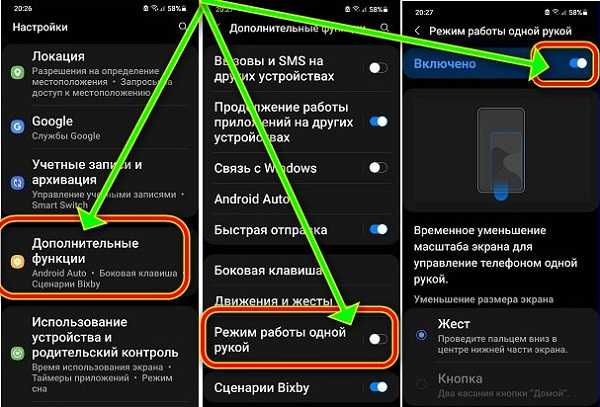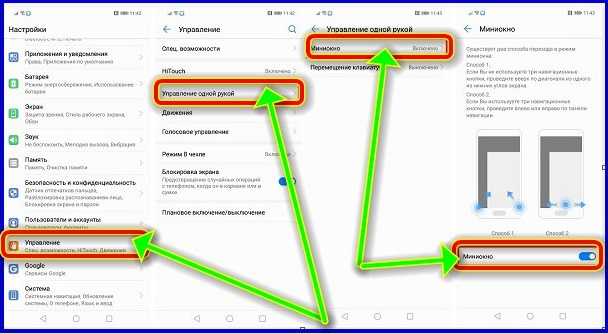one handed mode что это
Как управлять смартфоном одной рукой: включаем специальный режим
Огромный размер новых смартфонов вынуждает производителей добавлять в устройство режим управления гаджетом одной рукой для удобства пользователей. Мы расскажем, что это такое и как его активировать.
Android: Что такое режим управления одной рукой?
С модой на большие экраны пользователи получили и некоторое неудобство по управлению смартфоном или фаблетом одной рукой. Для облегчения задачи в Android был интегрирован режим управления одной рукой. Эта опция позволяет работать со многими функциями смартфона, используя только одну руку. Для этого рабочий участок экрана уменьшается и занимает уже не весь дисплей, а его положение смещается ближе к пальцу. Это позволит вам управлять смартфоном, даже если в другой руке вы несете, например, пакет, но при этом хотите что-то выполнить на телефоне.
Android: Режим управления одной рукой на Samsung Galaxy Note 8 & Co.
Со времени появления версии Android 7.0 Nougat режим управления одной рукой доступен для различных смартфонов и фаблетов Samsung. Аналогичный режим имеется и в смартфонах других марок.
Чтобы его активировать, перейдите в раздел «Настройки» и откройте раздел «Дополнительные функции». Ниже вы найдете опцию «Режим управления одной рукой». Здесь нужно определиться, хотите ли вы вызывать команду при помощи кнопки Home или жеста.
Режим управления одной рукой при помощи жеста: Проведите пальцем из любого нижнего угла экрана вверх по диагонали, и изображение уменьшится. Теперь вы можете работать на смартфоне одной рукой. Выключить режим можно коснувшись серой зоны.
Кнопка Home (Домой): три раза подряд нажмите кнопку Home, чтобы уменьшить масштаб изображения. Чтобы вернуться в обычный режим, снова выполните данную команду.
Мобильный интерфейс для одной руки
В своей книге Designing Mobile Interfaces (2011) дизайнер Стивен Хубер ввел понятие The Thumb Zone («зона большого пальца») — область экрана, наиболее удобная при использовании телефона одной рукой. С года издания книги средний размер смартфона заметно увеличился, и «мертвая зона» — область, которую сложно достать пальцем одной руки, — также стала больше.
Изображение. «Зона большого пальца» для 5–4,7-дюймового экрана, если держать телефон в левой и в правой руке, соответственно. Изображение основано на публикации Скотта Хэрффа.
В «мертвую зону», отмеченную красным, попадают панели инструментов приложений, которые как в Android (App Bar / Primary Toolbar), так и в iOS (Navigation Bar) находятся в верхней части экрана.
На некоторых Android-телефонах была предпринята попытка решения проблемы «мертвой зоны». Например, Samsung S4 и LG G Pro 2) поддерживают режим One-handed Mode: интерфейс телефона пропорционально уменьшается и прижимается к нижнему углу экрана. Похожая функция появилась в iPhone 6: в режиме Reachability интерфейс смещается вниз экрана, сохраняя свои размеры по ширине.
Изображение. Режим One-hand Mode на некоторых Android телефонах и режим Reachability на iPhone 6.
Но такие режимы — всего лишь «костыли». Они не решают проблему полностью, а лишь позволяют превратить использование телефона одной рукой из невозможного хотя бы в неудобное.
Настоящее решение должно не помогать дотянуться до нужной кнопки, а избавить пользователя от необходимости дотягиваться.
В эпицентре «мертвой зоны» iOS стандартно расположена кнопка Back. Однако в большинстве приложений нет необходимости к ней тянуться — достаточно сделать свайп от левого края телефона (провести пальцем от края корпуса к центру экрана — Edge Swipe). Удивительно, но далеко не все пользователи айфонов об этом знают.
Кстати, приложения от Google для iOS чуть ли ни единственные, которые не поддерживают свайпы для возвращения назад. Видимо, Google намеренно ухудшает пользовательский опыт, стимулируя к покупке телефонов с «железной» кнопкой Back.
На телефонах Android в область «мертвой зоны» попадает кнопка вызова бокового меню (Navigation Drawer) — открыть это меню также можно свайпом от левого края телефона.
Изображение. Боковое (главное) меню (Navigation Drawer) в Android и функция Navigare with a swipe («Навигация смахиванием») в iOS.
В приведенных примерах из двух платформ свайп от левого края телефона (Edge Swipe) приравнивается к нажатию левой кнопки в верхней панели инструментов. Почему бы не использовать данное решение для всей панели инструментов и любых кнопок, расположенных на ней?
Левая и правая кнопки верхней панели инструментов должны перестать быть в первую очередь кнопками — они должны подсказывать, какое действие скрывается за свайпом от левого и правого края телефона соответственно.
Сейчас в iOS Messages справа сверху находится кнопка для создания нового сообщения — в соответствии с этим правилом, свайп от правого края телефона будет вызывать экран создания нового сообщения.
Анимация. Концепция мобильного интерфейса для одной руки. Свайп от края телефона активирует функцию, обозначенную иконкой на панели инструментов с соответствующей стороны телефона. В данном случае — создание нового сообщения в iOS Messages и возвращение назад к списку сообщений.
При просмотре письма в текущей версии Android Gmail справа сверху находится панель управления письмом. На ней отображаются несколько основных кнопок, а другие скрыты за кнопкой вызова контекстного меню. В соответствии с новым правилом, свайп от правого края телефона будет открывать это контекстное меню. Обновленное меню будет содержать полный список действий, включая основные, приближая их к «зоне большого пальца».
Анимация. Концепция мобильного интерфейса для одной руки. Свайп от правого края телефона активирует функцию, обозначенную правой иконкой на панели инструментов. В данном случае — контекстное меню письма в Android Gmail.
На том же экране просмотра письма в Android Gmail слева находится кнопка «Назад». Но в текущей версии приложения на этом экране свайп от левого края телефона открывает боковое меню. Пользователей вводят в заблуждение неправильной подсказкой. Несмотря на наличие «железной» кнопки Back в Android-телефонах, свайп должен дублировать функцию кнопки «Назад», расположенной на экране слева. То есть свайп от левого края должен возвращать пользователя обратно к списку писем, а уже в списке писем — открывать боковое меню.
Но не бывает правил без исключений. С правой стороны панели инструментов могут находиться кнопки «Готово» или «Отправить», которые ведут к необратимому действию. Такое простое движение как свайп не должно приводить к выполнению необратимых действий.
Анимация. Концепция мобильного интерфейса для одной руки. Свайп от края телефона активирует функцию, обозначенную иконкой на панели инструментов с соответствующей стороны телефона. В данном случае — поиск по письмам в Android Gmail и возвращение назад к списку писем.
Свайп от края телефона (Edge Swipe) трудно перепутать со свайпом внутри экрана (Swipe). Разница между двумя жестами не вызывает трудностей ни для пользователей, ни для разработчиков. Свайп от края телефона начинается за пределами экрана, и телефоны хорошо реагируют на такой жест. Например, при просмотре письма в текущей версии Android Gmail свайп от левого края открывает боковое меню, а свайпы внутри экрана осуществляют переход к следующему или предыдущему письму.
Использование свайпа от левого и правого края телефона для активации функций верхней панели инструментов легко применимо как для iOS, так и для Android. Более того, подобный функционал в отношении левой стороны уже частично реализован на обеих платформах. Такое интуитивно-понятное поведение имеет все шансы стать стандартом мобильных интерфейсов.
Режим управления смартфоном одной рукой из iPhone 6 Plus появился на Android
Вместе с 5,5-дюймовым iPhone 6 Plus компания Apple представила режима работы одной рукой, для активации которого нужно дважды прикоснуться к кнопке Home. В результате этого верхняя часть экрана попросту опускается вниз, позволяя дотянуться до всех элементов большим пальцем руки. Производители Android-устройств с большими дисплеями также используют подобные функции, но по удобству они уступают «яблочной». Исключением являются смартфоны Meizu, где двойное нажатие по сенсорной кнопке также опускает весь интерфейс вниз, но пользователям других устройств приходится постоянно разминать пальцы или использовать вторую руку. К счастью, возможности операционной системы Android практически безграничны, чем и воспользовался разработчик с популярного ресурса XDA.


Чтобы воспользоваться данной функцией, вам необходимо получить права суперпользователя (Root). Дальше вам нужно будет сделать следующее:
Напомним, что ответственность за все манипуляции с устройством, не предусмотренные производителем, лежит полностью на вас.
Режим «One-Handed mode» с Galaxy Note 3 портирован на Galaxy S4
Galaxy Note 3 с его 5.7-дюймовым экраном является одним из самых больших смартфонов на рынке на данный момент. Чтобы было с ним немного легче работать, Samsung предлагает использовать специальный режим «One-Handed mode», что уменьшает размер видимого экрана. При желании его размеры можно изменить вручную, как и положение окна на экране. Но для некоторых пользователей проблемно работать с 5-дюймовым экраном смартфона, так что мы не удивлены, что уже портировали возможность установить режим «One-Handed mode» на Galaxy S4. Разумеется, для этого понадобится рутованный смартфон.
Как и раньше, мы снова обращаемся к сообществу XDA, где один из пользователей сумел портировать данную функцию и он же сам отметил, что она может работать на всех экранах, в том числе с экраном блокировки, с клавиатурой и в основном со всем, что запускается на устройстве. Порт в настоящее время требует для работы деодексированную прошивку и права администратора (root-права). Если все условия выполнены, то установка окажется для вас простой, как и установка любого другого мода.
Для более подробной информации можете обратиться к источнику: XDA Developers.
Скачать порт «One-Handed mode» для Galaxy S4: скачать.
Vsesam
В последние годы телефоны стали невероятно большими, и использование их одной рукой может стать упражнением в гимнастике для пальцев.
Чтобы избавиться от этого разочарования, многие производители как самсунг, хонор, редми, оппо включают встроенный режим работы одной рукой. Итак, вот как запустить эту функцию и как настроить параметры в соответствии с вашими потребностями.
При этом производители используют одну и ту же функцию на телефонах, в то время как некоторые телефоны андроид имеют доступ к общему режиму работы одной рукой, который должен работать почти для всех, как например в телефоне tecno.
Попробуйте временно уменьшите размер экрана с помощью режима работы одной рукой, чтобы упростить управление телефоном одной рукой. Обратите внимание: многое зависит от версии, ведь может быть андроид 10, андроид 11, андроид 9, андроид 7 или даже android one.
Как включить режим управления одной руки на Samsung
Чтобы на самсунг а51, а52, а50, а71, м21, а30s, s10, s20 fe, s9 включить одноручный режим жест перемещаемся в «Настройки», выбираем «Дополнительны функции» и жмите на режим работы одной рукой
Там включите режим и сразу его настроить на свое усмотрение — по центру нижнего края или 2 клика по центральной кнопке.
При желании переключить стороны окна значок стрелки свертывания, нажмите, чтобы выйти из функции «Одной рукой», просто нажмите на черную область вокруг окна.
Чтобы настроить размер окна, просто перетащите синюю точку в верхнем углу экрана до желаемого размера.
Как включить режим управления одной руки на MIUI в xiaomi redmi
Управление в MIUI xiaomi redmi 9с, 9а и других одно из лучших. Если у вас телефон редми, то вы уже могли столкнуться с режимом в основных настройках. Вам требуется запустить «Настройки» из панели приложений, затем нажмите «Дополнительные …».
Далее щелкните режим и нажмите на него. Теперь вы перейдете на следующий пункт, на котором запустите одноручный режим на своем смартфоне Xiaomi. Выберите размер экрана, а затем включите этот параметр.
Вот и все! Вы успешно включили режим работы одной рукой на своем устройстве MIUI. Если вы хотите экран меньшего размера, ведите пальцем к кнопке меню внизу или наоборот, чтобы увеличить.
Чтобы вернуться в нормальные условия, то есть отключить одноручную функцию, просто выполните те же действия.
Пользователи также могут нажать в любом месте пустой области экрана, чтобы перейти в обычное состояние.
Как включить режим управления одной руки на хонор
Функция на Honor также актуальна если экран большой. Для этого идем в «Настройки» и выбираем «Управление», затем «Управление одной руки».
Касаемся раздела «Миниокно» и передвигаем ползунок. После этого рабочая часть экрана уменьшится, чтобы у вас была возможность дотянутся до любой части дисплея.
Чтобы отключить коснитесь любой свободной части экрана и все сразу будет отключено автоматом.
Как включить режим управления одной руки на орро
Для включения пальцем проведите вниз от верхнего края экрана, чтобы открыть «Центр (панель) управления». Затем жмите «управление …», чтобы включить его.
Если ярлык режима One-Handed Mode отсутствует в панели, с правой стороны коснитесь значка «Редактировать».
Значок редактирования центра управления OPPO A54 или значка меню и перетащите значок вверх, чтобы добавить его в «Панели управления».
У пользователей Android есть еще несколько хитростей в этой сфере. С помощью сторонних программ запуска домашнего экрана, таких как лаунчер Nova, вы можете добавлять жесты смахивания на домашний экран для определенных действий.
Например, смахивание вниз может открыть ящик уведомлений без необходимости смахивать сверху большого экрана телефона.